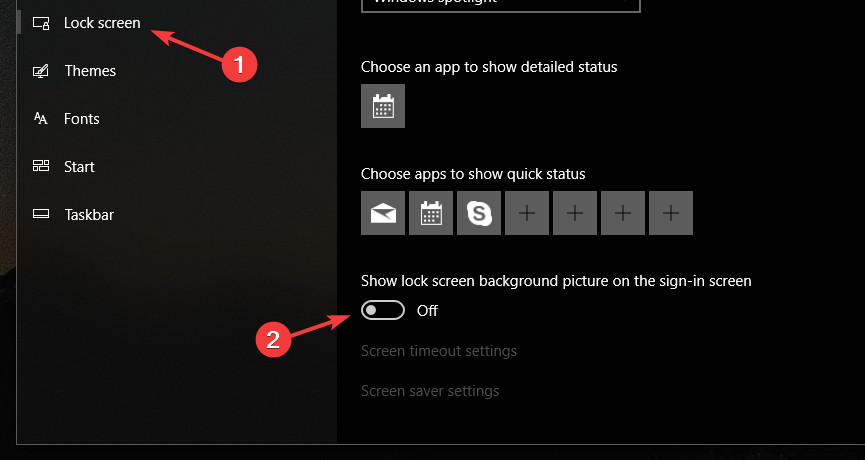So deaktivieren Sie den Hintergrund des Anmeldebildschirms in Windows 10
Letzte Aktualisierung: 23. Oktober 2018
Um verschiedene PC-Probleme zu beheben, empfehlen wir DriverFix: Diese Software hält Ihre Treiber am Laufen und schützt Sie so vor häufigen Computerfehlern und Hardwarefehlern. Überprüfen Sie jetzt alle Ihre Treiber in 3 einfachen Schritten:
- Laden Sie DriverFix herunter (verifizierte Download-Datei).
- Klicken Sie auf Scan starten, um alle problematischen Treiber zu finden.
- Klicken Sie auf Treiber aktualisieren, um neue Versionen abzurufen und Systemstörungen zu vermeiden.
-
DriverFix wurde diesen Monat von 502.786 Lesern heruntergeladen.
-
3 schnelle Methoden zum Entfernen des Hintergrunds des Anmeldebildschirms
- Laden Sie die Registrierungsdatei herunter, um das Hintergrundbild für die Anmeldung zu deaktivieren
- Ändern Sie die Registrierungsdateien selbst
- Verwenden Sie die Seite Einstellungen
Windows 10 brachte viele Änderungen mit sich, und eine dieser Änderungen ist der Anmeldebildschirm. Wenn Sie sich erinnern, haben Windows 8 und 8.1 einen einfarbigen Hintergrund für den Anmeldebildschirm verwendet, und einige Benutzer sind daran gewöhnt.
Wenn Sie einer dieser Benutzer sind, zeigen wir Ihnen, wie Sie das Hintergrundbild des Anmeldebildschirms in Windows 10 deaktivieren. Wenn Sie es gewohnt sind, auf Ihrem Anmeldebildschirm wie in Windows 8 einfarbig zu sein, können Sie ganz einfach darauf zurückgreifen. und so geht’s.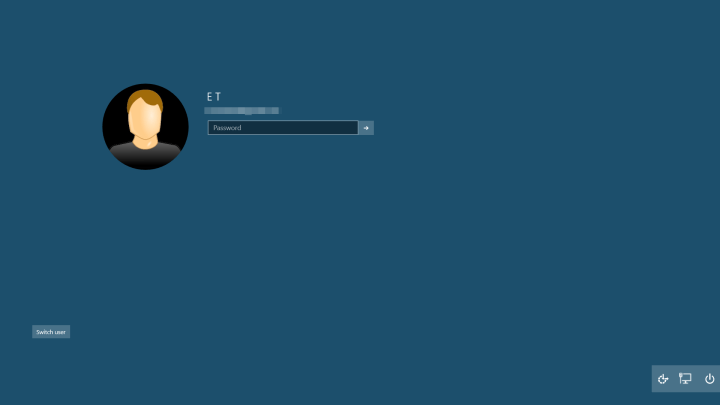
Schritte zum Entfernen des Hintergrunds des Anmeldebildschirms auf dem PC
Lösung 1 – Laden Sie die Registrierungsdatei herunter, um das Hintergrundbild für die Anmeldung zu deaktivieren
Dies ist eine ziemlich einfache Lösung. Laden Sie dieses Zip-Archiv herunter und extrahieren Sie es. Doppelklicken Sie dann einfach auf das Hintergrundbild für die Anmeldung unter Windows 10.reg deaktivieren, um es Ihrer Registrierung hinzuzufügen, und fertig. Es ist auch eine REG-Datei verfügbar, wenn Sie die Änderungen rückgängig machen möchten.
– RELATED: FIX: Windows lässt mich meinen Desktop-Hintergrund nicht ändern
Lösung 2 – Ändern Sie die Registrierungsdateien selbst
Dies ist eine etwas schwierigere Lösung, aber wenn Sie keine Dateien herunterladen möchten, müssen Sie diese Schritte ausführen. Keine Sorge, es ist nicht allzu schwer, aber seien Sie vorsichtig, da das Durcheinander mit Registrierungsdateien einige Probleme verursachen kann. Solange Sie die Anweisungen sorgfältig befolgen, ist alles in Ordnung.
- Öffnen Sie den Registrierungseditor, indem Sie regedit in das Suchfeld eingeben oder die Windows-Taste + R drücken und regedit eingeben.
- Verwenden Sie die Ordnerstruktur auf der linken Seite, um zu HKEY_LOCAL_MACHINESOFTWAREPoliciesMicrosoftWindowsSystem zu navigieren.
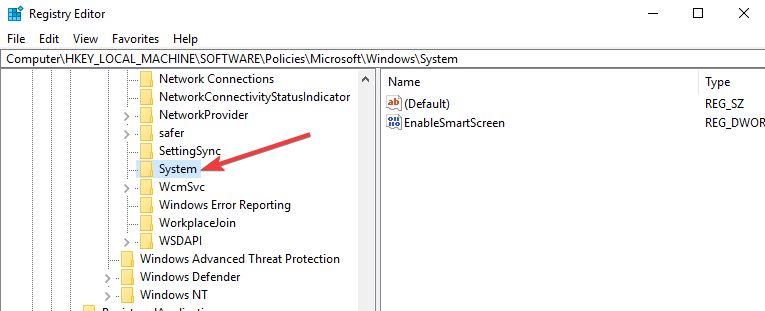
- Klicken Sie auf der rechten Seite des Registrierungseditors mit der rechten Maustaste, wählen Sie Neu und dann den 32-Bit-DWORD-Wert aus und setzen Sie den Namen auf DisableLogonBackgroundImage. Doppelklicken Sie darauf und setzen Sie den Wert auf 00000001.
- Schließen Sie jetzt den Registrierungseditor und starten Sie Ihren Computer neu. Während der Anmeldung sollten Sie anstelle des Hintergrundbilds einfarbig sein.
- Wenn Sie diese Änderungen aus irgendeinem Grund rückgängig machen möchten, müssen Sie nur DisableLogonBackgroundImage in HKEY_LOCAL_MACHINESOFTWAREPoliciesMicrosoftWindowsSystem suchen und den Wert auf 00000000 setzen oder ihn einfach löschen.
Lösung 3 – Verwenden Sie die Seite Einstellungen
In den neuesten Windows 10-Builds können Sie den Hintergrund des Anmeldebildschirms einfach in Ihren Computereinstellungen deaktivieren. Wir werden die folgenden Anweisungen auflisten:
- Klicken Sie auf die Taste “Windows-Logo”, geben Sie “Einstellungen” ein und klicken Sie darauf
- Öffnen Sie den Abschnitt “Personalisierung”
- Klicken Sie im linken Bereich auf Bildschirm sperren
- Deaktivieren Sie im rechten Bereich “Hintergrundbild des Sperrbildschirms auf dem Anmeldebildschirm anzeigen”.
Wenn Sie andere Probleme mit Windows 10 haben, können Sie in unserem Abschnitt Windows 10 Fix nach der Lösung suchen.
Verwandte Geschichten zum Auschecken:
- So überspringen Sie den Windows-Anmeldebildschirm mit diesen beiden Methoden
- Vollständige Korrektur: Windows 10, 8.1 Build Freezes bei Anmeldung
- Anmeldebildschirm Windows 10 langsam, stecken geblieben, eingefroren [FIX]
Anmerkung des Herausgebers: Dieser Beitrag wurde ursprünglich im August 2015 veröffentlicht und seitdem aktualisiert, um Frische und Genauigkeit zu gewährleisten.